Heic чем открыть на android
Обновлено: 04.07.2024
Есть ли способ напрямую перенести фотографии HEIC с iPhone на телефон или планшет Android? Поскольку Android изначально не поддерживает HEIC, какова лучшая альтернатива открытию и редактированию Файлы HEIC на Android? Если вам нужно открыть HEIC на телефоне Android или конвертировать HEIC в JPEG, вы можете узнать больше о 7 лучших методах и выбрать нужный в соответствии с вашими требованиями.

Часть 1. Приложения HEIC Viewer на телефонах Android
Чтобы открыть и отредактировать Файлы HEIC непосредственно на Android, вы можете просто установить приложения HEIC Viewer на Android. Если вам нужно просмотреть несколько файлов HEIC на вашем Android, вот 3 приложения, которые вы должны знать.
Метод 1: яркость
Luma это больше, чем приложение для просмотра и конвертации фотографий HEIC. Он также захватывает весь расширенный цветовой диапазон, обеспечиваемый 10-битным выводом цвета камеры. Просто узнайте больше о том, как открыть HEIC на Android, как показано ниже.
Шаг 1: Загрузив приложение Luma HEIC viewer, вы можете запустить его на своем Android-устройстве. Нажмите на Дополнительная в правом нижнем углу, чтобы выбрать Открыть одно изображение или Открыть папку с изображениями возможность выбрать желаемые фотографии HEIC.
Шаг 2: Выберите файлы HEIC, которые вы хотите просмотреть и отредактировать. Важно сохранить изображения HEIC в одном файле, чтобы избежать проблем с поиском нужного файла. Таким образом, вы можете сэкономить больше времени на просмотре и редактировании фотографий HEIC на телефоне Android.
Шаг 3: После этого вы можете выбрать нужные фильтры для цветов, яркости и других параметров редактирования. Кроме того, вы можете преобразовать HEIC в JPEG, что сэкономит до 50% места для хранения изображений. Он сохраняет все метаданные изображения, такие как местоположение, EXIF, XMP и авторские права.

Метод 2: Total Media Converter
Как универсальный медиаконвертер, Total Media Converter позволяет просматривать и конвертировать фотографии HEIC на Android. Он не только конвертирует файлы HEIC в файлы JPEG, но также предоставляет кодировщик HEIF для преобразования.
Шаг 1: После того, как вы импортировали фотографии HEIC, вы можете перемещаться по изображениям. Выберите нужные файлы HEIC, которые необходимо преобразовать, и выберите кодек назначения, например параметр JPEG для конвертировать HEIC в JPEG на вашем телефоне Android.
Шаг 2: Вы можете легко поставить в очередь изображения для преобразования и выбрать нужные файлы HEIC из списка. После этого вы можете нажать на Конвертировать кнопку, чтобы получить желаемый формат файла. Он автоматически изменит HEIC на нужный формат файла.
Шаг 3: Нажмите ОТКРЫТОЕ кнопку, чтобы открыть преобразованный HEIC на вашем телефоне Android. Кроме того, вы можете погрузиться в Параметры панели приложения, чтобы изменить настройки по умолчанию, например папку назначения для фотографий HEIC на вашем Android.

Часть 2: Как открыть HEIC на Android через облачные сервисы
Метод 1: как открыть HEIC на Android через Google Фото
Google Фото - популярный метод открытия и управления фотографиями HEIC на Android. Это не только облачный сервис для хранения фотографий и видео, но также позволяет конвертировать HEIC в JPEG. Более того, вы можете использовать сервис на разных устройствах.
Шаг 1: Зайдите в свою учетную запись Google Фото, вы найдете список ваших папок с файлами HEIC. Представление эскизов по умолчанию также можно изменить на представление списка, нажав значок списка в верхней строке меню.
Шаг 2: Нажмите i значок, вы можете открыть экран сведений о соответствующем файле или папке для пользователей Android. Это позволяет просматривать фотографии HEIC с информацией EXIF непосредственно на смартфоне.
Шаг 3: Выберите фотографию HEIC, которую вы хотите преобразовать в JPG, щелкните фотографию правой кнопкой мыши и выберите Сохранить изображение как вариант конвертировать HEIC в JPEG с помощью Google Фото на твоем компьютере.

Метод 2: как просматривать HEIC на Android с помощью Dropbox
Dropbox обеспечивает отличный обмен фотографиями HEIC и синхронизацию для извлечения предметов из вашего телефона Android и в другие места. Чтобы настроить приложение для автоматического обмена фотографиями и видео, вы можете узнать больше о том, как открыть HEIC на Android с помощью Dropbox, как показано ниже.
Шаг 1: Загрузите и запустите Dropbox на вашем Android, вы можете коснуться Переполнение действия значок и выберите Параметры команда. Выберите параметр «Включить загрузку с камеры», чтобы загрузить фотографии HEIC.
Шаг 2: С Загрузка камеры активируется функция, изображения HEIC, которые вы снимаете, или видео, которое вы снимаете, мгновенно копируются в вашу учетную запись Dropbox в Загрузка камеры папку на вашем телефоне Android.
Шаг 3: После того, как вы синхронизировали фотографии HEIC, вы можете применить iPhone HEIC, открыв AOMEI MBackupper и выбрав конвертер HEIC для преобразования файлов HEIC в файлы JPEG.

Метод 3: как просматривать HEIC на Android через OneDrive
Один диск - еще один способ просмотра HEIC на Android. Он широко используется для обмена файлами и совместной работы между командами. Кроме того, вы также можете синхронизировать и просматривать фотографии HEIC в приложении для Android. Просто узнайте больше о процессе, как показано ниже.
Шаг 1: После того, как вы установили приложение Dropbox, вы можете перейти к Аккаунт вариант на вашем телефоне Android. Здесь вы найдете кнопку, которая поможет вам открывать фотографии на вашем телефоне Android.
Шаг 2: Если вы уже загрузили фотографии HEIC, откройте фотографии HEIC на телефоне Android, нажав кнопку Загрузка камеры выбор. Отсюда вы будете напрямую открывать HEIC на Android.
Шаг 3: Кроме того, вы также можете выбрать JPEG в качестве выходного формата при сохранении Фотографии OneDrive HEIC. Он всегда идет в ногу с последними обновлениями и более эффективно работает на вашем телефоне Android.

Часть 3: Как предварительно просмотреть HEIC на Android по электронной почте
Когда вам нужно открыть и преобразовать HEIC на Android, вы всегда можете использовать Gmail для передачи и синхронизации файлов HEIC с iPhone. Просто узнайте больше о том, как открыть HEIC прямо из почтового ящика на целевом устройстве Android, выполнив следующий процесс.
Шаг 3: Получив электронное письмо, вы можете загрузить фотографии HEIC на свой телефон Android. Просто поверните фотографии HEIC вправо / влево на 90 ° с помощью приложения Photo Gallery на вашем Android.

Часть 4: Лучший способ открыть и отредактировать HEIC на Android
Каким должен быть лучший способ открывать и редактировать файлы HEIC на Android? Если у вас большое количество фотографий HEIC, вы можете конвертировать HEIC в JPEG или другой формат файла на Android. WidsMob HEIC - это универсальный конвертер и программа просмотра HEIC для управления фотографиями HEIC. Он не только позволяет конвертировать файлы HEIC в форматы, совместимые с Android, но и изменить размер фотографий, добавить текстовые водяные знаки и многое другое.
- Предварительный просмотр файлов HEIC с Android и iPhone в двух разных режимах.
- Конвертировать HEIC в JPEG, PNG, BMP, и даже анимированные Файлы GIF в партии.
- Обеспечьте 4 различных режима изменения размера, чтобы уменьшить размер или увеличить небольшие файлы.
- Выберите желаемый HEIC для преобразования, переименования / поворота / изменения размера фотографий и т. Д.
Шаг 1: После того, как вы загрузили и установили WidsMob HEIC, вы можете запустить программу на своем компьютере. Щелкните значок Импортировать кнопку, чтобы загрузить файлы HEIC. Более того, вы можете перетащить в программу несколько файлов HEIC и HEIF.

Шаг 2: Вы можете просматривать эскизы файлов HEIC прямо в программе или дважды щелкнуть, чтобы просмотреть изображение в полноэкранном режиме. Затем вы можете вращать файлы HEIC или изменять размер фотографий в 4 различных режимах, Высота, Ширина, Бесплатнои Процент.

Шаг 3: Выберите нужные файлы HEIC, которые вы хотите преобразовать, и щелкните значок Начать конвертировать кнопка. Вы можете выбрать Преобразование выбранных изображений или Конвертировать все изображения вариант. Затем выберите вариант JPG и качество фотографии для преобразования HEIC в JPEG в Windows.
Часть 5: Часто задаваемые вопросы об Open HEIC на Android
Это название
1 Следует ли мне выбрать электронную почту, чтобы открыть HEIC на Android?Нет. Gmail позволяет отправлять по почте только вложения HEIC размером до 25 МБ. Причем изображения будут повернуты. Когда вам нужно открыть большие файлы HEIC на телефоне Android или несколько фотографий, электронная почта не должна быть хорошим вариантом для открытия файлов HEIC на Android.
2 Как скачать фотографии с электронной почты в формате HEIC?HEIC не предназначен для iPhone и теперь доступен для Samsung. На последних смартфонах Samsung Galaxy, таких как серии S20, S10 или S9, фотографии, сделанные с помощью камеры, сохраняются в оптимизированном формате файла. Это так называемый формат изображения HEIF.
Заключение
Когда вам нужно просмотреть и отредактировать HEIC. Открытие и редактирование HEIC на телефоне Android еще никогда не было таким простым и легким с помощью этих мощных приложений. Кроме того, вы также можете использовать многофункциональное устройство. HEIC конвертер WidsMob HEIC для преобразования, редактирования и управления файлами HEIC. С помощью этих методов вы скоро сможете наслаждаться сохраненными воспоминаниями.
После выхода iOS 11, владельцы яблочных гаджетов обнаружили, что снятые фотографии сохраняются с новым расширением .heic, который не понимают многие известные приложения для просмотра фото. Чем характеризуется этот формат, для чего он разработан и как открыть файл heic на Андроид описано в предложенном материале.
Формат HEIC, особенности и преимущества

Новый формат HEIC пришел на смену традиционному JPEG с момента выхода iOS 11. Очевидно, что он имеет преимущества по сравнению с традиционным JPG. Некоторые из них:
- Производит компрессию изображений. Фотографии с расширением HEIC весят в 2 раза меньше, без потери качества изображения.
- Хорошо работает с прозрачностью и поддерживает 16-битные цвета, в то время как у JPEG их только 8.
- Упаковывает в один файл сразу несколько изображений.
Неприятной особенностью нового формата является то, что он несовместим со многими программами, устройствами и операционными системами. Непростая задача как просмотреть heic формат, чем открыть на Андроид решается несколькими методами.
Открыть HEIC-файл, используя Dropbox

Dropbox — облачный сервис, предназначенный для хранения информации: документов, изображений, видеороликов. Доступ к нему можно получить с любого устройства, что делает его удобным для обмена файлами и совместной работы. Чтобы открыть файл HEIC в сервисе Дропбокс для Андроид нужно:
- Установить приложение Dropbox на смартфон с ОС Андроид.
- Войти в облачный сервис на ПК, используя свою учетную запись и загрузить файл с расширением .heic в папку «Фото».
- Открыть Dropbox на устройстве Андроид, зайти в папку «Фото» и просмотреть файлы с расширением .heic.
Дропбокс поддерживает синхронизацию и предварительный просмотр файлов HEIC.
Использовать почту Gmail

Для просмотра изображений с расширением .heic можно использовать электронную почту Gmail. Как это сделать:
На что обратить внимание: файлы с горизонтальной ориентацией изображения будут отображаться нормально, тогда как вертикальный снимок будет автоматически повернут влево на 90 градусов. Его легко развернуть на Андроиде, скачав по электронной почте.
Можно ли отключить формат HEIC на iPhone
Оказывается, несложно настроить Айфон таким образом, чтобы фотографии сохранялись в привычном формате. Проще говоря, отключить формат сохранения HEIC. Для этого:
- Открыть «Настройки» на Айфоне.
- В настройках «Камеры» открыть раздел «Форматы».
- Отключить опцию «Высокая эффективность» и отметить галочкой «Наиболее совместимые».
Эти несложные действия приведут к тому, что для сохранения изображений будет выбираться формат JPEG. Пользователь избавится от необходимости постоянно производить конвертацию.

Конвертировать формат HEIC
Конвертировать HEIC в популярный формат JPG (jpeg, png) помогут онлайн сервисы:
После конвертации в популярные форматы JPG, JPEG или PNG файлы готовы к просмотру с помощью любого графического просмотрщика, установленного на Андроиде.
Для чего же был введён формат HEIC? Ответ прост, этот формат позволяет уменьшить размер изображений практически вдвое без потери качества. Из-за сложности лицензирования он не получил достойного распространения, а, следовательно, и поддержки приложениями. Например, Windows до сих пор не научился открывать этот формат, впрочем, как и компании Adobe. Особенно остро это может затронуть тех, кто решил отредактировать изображение, но так и не смог, по причине, что нет поддержки этого формата.

Если вас заинтересовало как открыть HEIC формат, то вы, скорее всего, обладатель iPhone 6s или более новые модели, либо же являетесь знакомым такого человека и у вас наверняка возникает вопрос: Чем можно открыть этот формат?
Чем можно открыть формат heic?
В Android открыть изображения вам поможет сервис Google Photos, однако, с Windows, Linux и Mac дела обстоят иначе. Фотографии HEIC необходимо не открывать, а конвертировать в другой формат. Это сразу сделает фотографии не только доступными для просмотра в Windows, но и совместимыми с другими ОС и приложениями, в частности, после конвертации можно фотографии уже редактировать.

Конвертеры HEIC
Как не допустить проблем в будущем?
Если эта проблема вас затрагивает регулярно, и вы не видите преимуществ в этом формате, в настройках камеры можно включить режим «Наиболее совместимые» это позволит совершать фотоснимки в привычном всем JPEG и впредь проблем с совместимостью быть не должно.
Для этого необходимо на вашем устройстве установить нужную функцию: Настройки > Камера > Форматы > Наиболее совместимые.
Единственная проблема – совместимость. До сих пор формат не поддерживают даже многие графические редакторы. Однако обходные пути существуют. Поговорим о том, как открыть файл .heic на компьютере с операционной системой Windows и приведем способы чтения формата на смартфонах и планшетах с ОС Android.
У каждого пользователя iPhone или iPad с операционной системой iOS 11 и старше, со временем возникне.
У каждого пользователя iPhone или iPad с операционной системой iOS 11 и старше, со временем возникнет вопрос: чем открыть .heic формат в Windows или Андроид. Спойлер: собственными ресурсами ПК и гаджета – ничем. Но есть минимум 3 проверенных способа, о которых мы поговорим далее.

Для преобразования файлов HEIC вам следует загрузить это программное обеспечение на свой компьютер. Он имеет версию для Windows и Mac, и просто выберите нужную версию.
Часть 1. Как бесплатно открывать файлы HEIC напрямую на Mac / Android / iPhone
Что такое файл HEIC?
HEIC, новый формат фотографий iPhone использует стандарт HEIF (High Efficiency Image Format). Многие пользователи iOS принимают его за расширенное сжатие, благодаря чему при съемке фотографий экономится более 50% при хранении фотографий, что является самым большим преимуществом файла HEIC по сравнению с файлом JPEG или PNG. (Проверьте это в HEIC VS JPEG ).
Поскольку файл HEIC разработан Apple, это, несомненно, устройства Apple, которые могут открыть файл HEIC напрямую.
Для просмотра файлов HEIC на устройствах Mac или iOS вам просто необходимо выполнить следующие требования:
- Устройства iOS под управлением iOS 11 или более поздней версии.
- Компьютер Mac работает в MacOS High Sierra или более поздней версии.
Более того, для пользователей Android вы также можете открывать файлы HEIC непосредственно на телефонах Android, работающих под управлением Android P и более поздних версий.
Вам просто нужно использовать приложение родных фотографий, чтобы открыть файлы HEIC на устройствах выше.
Для пользователей Windows, вам нужно переместить следующую часть, чтобы просмотреть файлы HEIC.
4. Почему мои фотографии iPhone сохраняются как HEIC?
Способ 2. Как просмотреть HEIC на Android через онлайн-конвертер HEIC
Помимо программного обеспечения для конвертации на компьютере, вы можете выполнять конвертацию HEIC онлайн.
Примечание. Преобразование поддерживает до 50 фотографий, а подключение к Интернету ограничено.
Шаг 2 После того, как вы загрузите фотографии, он автоматически преобразует HEIC в JPEG.
После загрузки фотографий на компьютер, вам просто нужно скопировать преобразованные фотографии на телефон Android для удобства просмотра.
Эти несложные действия приведут к тому, что для сохранения изображений будет выбираться формат JPEG. Пользователь избавится от необходимости постоянно производить конвертацию.
Можно ли отключить формат HEIC на iPhone
Оказывается, несложно настроить Айфон таким образом, чтобы фотографии сохранялись в привычном формате. Проще говоря, отключить формат сохранения HEIC. Для этого:
- Открыть «Настройки» на Айфоне.
- В настройках «Камеры» открыть раздел «Форматы».
- Отключить опцию «Высокая эффективность» и отметить галочкой «Наиболее совместимые».
Эти несложные действия приведут к тому, что для сохранения изображений будет выбираться формат JPEG. Пользователь избавится от необходимости постоянно производить конвертацию.

Новый формат иногда лучше (то же качество, меньший размер ИЛИ тот же самый размер, более высокое качество). Иногда результат хуже, чем в JPG.
Какой формат лучше: heic или jpg
Главные преимущества HEIF перед JPG:
- настраиваемая прозрачность;
- поддерживается 16-битная цветопередача;
- можно применять эффекты: вращение, обрезка;
- добавление надписей, титров к изображениям HEIF;
- все изменения записываются поверх основного изображения и могут быть отменены.
Формат HEIF прижился в киноиндустрии, где точность детализации и динамического диапазона неподвижного изображения менее важны. Фотографии могут быть искусственно усилены программным обеспечением, если требуется. Это очень полезно для небольших датчиков с низкой производительностью.
Новый формат иногда лучше (то же качество, меньший размер ИЛИ тот же самый размер, более высокое качество). Иногда результат хуже, чем в JPG.
Для камер HEIF позволяет получить изображение с потерями более 8 бит на пиксель. У jpeg, на самом деле, тоже есть варианты, которые это поддерживают, но они слабо поддерживаются программами для редактирования изображений.
Поэтому вы можете перейти к более высокому формату сжатия HEIF, если вам нужна высокая битовая глубина.
Поддержка видеофайлов HEVC (H.265)
macOS
Поддержка видеофайлов HEVC появилась в выпусках Lightroom CC 2.0, и Lightroom Classic CC 8.0 от октября 2018 г., работающих в операционной системе macOS High Sierra v10.13 и выше.
Windows
Lightroom, Lightroom Classic, и Camera Raw для Windows на данный момент не поддерживают видеофайлы HEVC. Компания Adobe работает над реализацией их поддержки.
iOS
Поддержка импорта, воспроизведения и синхронизации с облаком видеофайлов HEVC появилась в версии 3.2.1 Lightroom CC для мобильных устройств (iOS), работающих на iOS 11, от апреля 2018 г.
Android
Lightroom для устройств Android на данный момент не поддерживает видеофайлы HEVC. Компания Adobe работает над реализацией их поддержки.
Открытие и конвертация с помощью веб-сервиса

UPD 2020: Отличная альтернатива — сервис heic.online. Он также позволяет конвертировать без потери качества до 50 файлов HEIF/HEIC в JPEG (а также PNG или BMP) за один заход.
Но, кроме этого, вы heic.online позволяет пакетно изменять размер фотографий и удалять данные EXIF. Очень полезная фишка, если вы хотите сконвертировать снимки, например, с iPhone и убрать из них данные о том, где их сняли и в какое время.

Предупреждение! Настоятельно не рекомендую загружать в веб-сервисы личные фотографии или снимки паспорта. Ну, просто на всякий случай.
В будущем, надеюсь, Microsoft Windows 10 и Adobe Photoshop получат поддержку изображений HEIF и файлов HEIC. Пока же вам придется полагаться на сторонние инструменты.
Стоит также отметить, что многие онлайн-хранилища сейчас по умолчанию выполняют преобразование HEIC в JPG. Например, это делает Google Диск.
Как преобразовать HEIC в JPG
Если требуется не только просмотр фотографии в формате HEIC, но и ее обработка, тогда лучшим решением станет преобразование изображения в популярный формат, например, в JPG. Есть несколько способов, как это сделать:
-
Воспользоваться онлайн-сервисами. Пожалуй, самый удобный способ массово преобразовать фотографии из формата HEIC в JPG. Есть несколько сервисов, которые способны в режиме онлайн выполнить подобные преобразования. Например, удобным является сервис heictojpg. Он позволяет одновременно преобразовывать до 50 изображений.

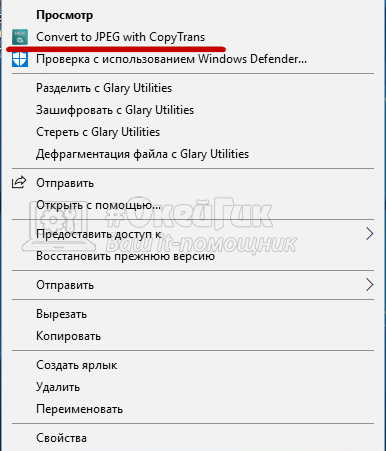
Стоит также отметить, что многие онлайн-хранилища сейчас по умолчанию выполняют преобразование HEIC в JPG. Например, это делает Google Диск.
How to Open HEIC File on Android with Email
If you do not wish to use the Dropbox method for some reason, another way you have is to use your email account to share and then view HEIC files on your Android device. In this method, what you need to do is send yourself all the HEIC files you have from your iOS device over to your own email address. The following is how you do it.
Step 1. Launch the PhotosВ app on your iOS device, select the photos you want to view on Android, and choose share followed by email (Gmail or any other email service you use).
Step 2. Compose a new email to yourself with all of your selected HEIC files attached to it. Send over the email.

How to Open HEIC File on Android with Email
Step 3.В Access your inbox on your Android device and you should be able to download and view files on your device.
That is how you can use the email method to view HEIC files on an Android device.
После посещения страницы «Преобразовать HEIC в JPG» в CloudConvert нажмите «Выбрать файлы», а затем добавьте файлы HEIC с помощью средства выбора файлов, которое отображается на экране.
Преобразованный и готовый
Как вы видели, конвертировать HEIC в JPG на Android довольно легко. Используйте Luma или Total Media Converter, если вы хотите конвертировать изображения HEIC на регулярной основе, или CloudConvert или HEICtoJPG для одноразовых экземпляров. Независимо от Формат HEIC имеет множество преимуществ в отличие от JPG, поэтому, чем раньше он станет мейнстримом, тем лучше.
Следующий: Теперь, когда вы преобразовали свои изображения, добавьте их в эти феноменальные приложения для редактирования фотографий для Android.
Читайте также:

